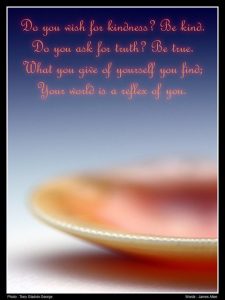หากต้องการเปลี่ยนประเภทบัญชีด้วยแอปการตั้งค่าใน Windows 10 ให้ใช้ขั้นตอนเหล่านี้:
- เปิดการตั้งค่า
- คลิกที่บัญชี
- คลิกที่ครอบครัวและผู้ใช้รายอื่น
- เลือกบัญชีผู้ใช้
- คลิกปุ่มเปลี่ยนประเภทบัญชี
- เลือกประเภทบัญชีผู้ดูแลระบบหรือผู้ใช้มาตรฐานขึ้นอยู่กับความต้องการของคุณ
- คลิกปุ่มตกลง
ฉันจะให้สิทธิ์ผู้ดูแลระบบในพรอมต์คำสั่งของ Windows 10 ได้อย่างไร
2. ใช้พรอมต์คำสั่ง
- จากหน้าจอหลัก ให้เปิดกล่อง Run - กดปุ่มคีย์บอร์ด Wind + R
- พิมพ์ cmd แล้วกด Enter
- ในหน้าต่าง CMD ให้พิมพ์ net user administrator /active:yes
- แค่นั้นแหละ. แน่นอน คุณสามารถย้อนกลับการดำเนินการได้โดยพิมพ์ "net user administrator /active:no"
ฉันจะเป็นผู้ดูแลระบบใน Windows 10 ได้อย่างไร
วิธีที่ 2 – จากเครื่องมือผู้ดูแลระบบ
- กดปุ่ม Windows ค้างไว้ขณะกด "R" เพื่อเปิดกล่องโต้ตอบ Windows Run
- พิมพ์ "lusrmgr.msc" จากนั้นกด "Enter"
- เปิด“ผู้ใช้“
- เลือก“ผู้ดูแลระบบ“
- ยกเลิกการเลือกหรือกาเครื่องหมาย “บัญชีถูกปิดใช้งาน” ตามต้องการ
- เลือก“ตกลง“
ฉันจะเปิดใช้งานสิทธิ์ของผู้ดูแลระบบใน Windows 10 โดยไม่มีสิทธิ์ของผู้ดูแลระบบได้อย่างไร
2: พีซีจะรีสตาร์ทตามปกติ และคุณสามารถเข้าสู่หน้าจอลงชื่อเข้าใช้ Windows 10 ได้ คลิกที่ไอคอนความง่ายในการเข้าถึง จะแสดงกล่องโต้ตอบพร้อมรับคำสั่งหากขั้นตอนข้างต้นถูกต้อง จากนั้นพิมพ์ net user administrator /active:yes แล้วกด Enter เพื่อเปิดใช้งานบัญชีผู้ดูแลระบบที่ซ่อนอยู่ใน Windows 10 ของคุณ
ฉันจะทำให้ตัวเองเป็นผู้ดูแลระบบบนคอมพิวเตอร์ของฉันได้อย่างไร
หากคอมพิวเตอร์ของคุณอยู่ในโดเมน: 1. เปิดบัญชีผู้ใช้โดยคลิกปุ่มเริ่ม คลิกแผงควบคุม คลิกบัญชีผู้ใช้ คลิกบัญชีผู้ใช้อีกครั้ง จากนั้นคลิกจัดการบัญชีผู้ใช้ หากคุณได้รับพร้อมท์ให้ใส่รหัสผ่านผู้ดูแลระบบหรือการยืนยัน ให้พิมพ์รหัสผ่านหรือทำการยืนยัน
ฉันจะสร้างบัญชีผู้ดูแลระบบใน Windows 10 CMD ได้อย่างไร
4. เปลี่ยนประเภทบัญชีผู้ใช้โดยใช้ Command Prompt
- ใช้แป้นพิมพ์ลัดของ Windows + X เพื่อเปิดเมนู Power User และเลือก Command Prompt (Admin)
- พิมพ์คำสั่งต่อไปนี้เพื่อเปลี่ยนประเภทบัญชีเป็นผู้ดูแลระบบ แล้วกด Enter:
ฉันจะได้สิทธิ์ผู้ดูแลระบบใน Windows 10 กลับมาได้อย่างไร
ตัวเลือกที่ 1: รับสิทธิ์ผู้ดูแลระบบที่สูญหายใน Windows 10 กลับคืนมาผ่านเซฟโหมด ขั้นตอนที่ 1: ลงชื่อเข้าใช้บัญชีผู้ดูแลระบบปัจจุบันของคุณ ซึ่งคุณสูญเสียสิทธิ์ผู้ดูแลระบบ ขั้นตอนที่ 2: เปิดแผงการตั้งค่าพีซีแล้วเลือกบัญชี ขั้นตอนที่ 3: เลือก ครอบครัวและผู้ใช้อื่น จากนั้นคลิก เพิ่มบุคคลอื่นในพีซีเครื่องนี้
ฉันจะเปิดหรือปิดใช้งานบัญชีผู้ดูแลระบบที่ยกระดับใน Windows 10 ได้อย่างไร
ใช้คำสั่ง Command Prompt ด้านล่างสำหรับ Windows 10 Home คลิกขวาที่เมนู Start (หรือกดแป้น Windows + X) > Computer Management จากนั้นขยาย Local Users and Groups > Users เลือกบัญชีผู้ดูแลระบบ คลิกขวา จากนั้นคลิก Properties ยกเลิกการเลือก บัญชีถูกปิดใช้งาน คลิก ใช้ จากนั้นตกลง
ฉันมีสิทธิ์ของผู้ดูแลระบบ Windows 10 หรือไม่
Windows Vista, 7, 8 และ 10 วิธีที่ง่ายที่สุดในการตรวจสอบว่าบัญชีผู้ใช้ของคุณมีสิทธิ์ของผู้ดูแลระบบบนคอมพิวเตอร์หรือไม่ คือการเข้าถึงบัญชีผู้ใช้ใน Windows ในบัญชีผู้ใช้ คุณควรเห็นชื่อบัญชีของคุณแสดงอยู่ทางด้านขวา หากบัญชีของคุณมีสิทธิ์ของผู้ดูแลระบบ จะขึ้นว่า "ผู้ดูแลระบบ" ใต้ชื่อบัญชีของคุณ
ฉันจะรู้ได้อย่างไรว่าฉันมีสิทธิ์ของผู้ดูแลระบบ Windows 10
Windows 10 และ 8
- คลิกขวาที่ปุ่ม "เริ่ม" จากนั้นเลือก "ระบบ"
- เลือกลิงก์ "การตั้งค่าระบบขั้นสูง" ในบานหน้าต่างด้านซ้าย
- เลือกแท็บ "ชื่อคอมพิวเตอร์"
ฉันจะเปิดใช้งานบัญชีผู้ดูแลระบบได้อย่างไร
เพียงกดปุ่ม Windows เพื่อเปิดอินเทอร์เฟซเมโทร แล้วพิมพ์ command prompt ในช่องค้นหา จากนั้นคลิกขวาที่พรอมต์คำสั่งและเรียกใช้ในฐานะผู้ดูแลระบบ คัดลอกโค้ดนี้ net user administrator /active:yes แล้ววางลงในพรอมต์คำสั่ง จากนั้นกด Enter เพื่อเปิดใช้งานบัญชีผู้ดูแลระบบในตัวของคุณ
ฉันจะเข้าสู่ระบบบัญชีผู้ดูแลระบบที่ถูกปิดใช้งานได้อย่างไร
หากต้องการเปิดใช้งานบัญชีนี้ ให้เปิดหน้าต่างพร้อมรับคำสั่งที่ยกระดับแล้วออกคำสั่งสองคำสั่ง ขั้นแรก พิมพ์ net user administrator /active:yes แล้วกด Enter จากนั้นพิมพ์ net user administrator , ที่ไหน คือรหัสผ่านจริงที่คุณต้องการใช้สำหรับบัญชีนี้
ฉันจะเข้าสู่ระบบในฐานะผู้ดูแลระบบได้อย่างไร
ฉันจะเข้าสู่ระบบในฐานะผู้ดูแลระบบได้อย่างไร
- พิมพ์ชื่อผู้ใช้และรหัสผ่านสำหรับบัญชีของคุณในหน้าจอต้อนรับ
- เปิดบัญชีผู้ใช้โดยคลิกปุ่มเริ่ม คลิก แผงควบคุม คลิก บัญชีผู้ใช้และความปลอดภัยของครอบครัว คลิก บัญชีผู้ใช้ จากนั้นคลิก จัดการบัญชีอื่น .
ทำยังไงให้ตัวเองเป็นแอดมิน ark?
ขั้นตอนต่อไปนี้มีความจำเป็นเพื่อส่งเสริมบัญชีให้เป็นผู้ดูแลระบบบน ARK: Survival Evolved Gamesserver:
- เริ่ม ARK: การอยู่รอดวิวัฒนาการ
- เชื่อมต่อกับเซิร์ฟเวอร์เกมของคุณ
- เปิดคอนโซลในเกมโดยกดปุ่ม "TAB"
- ป้อน enablecheats ADMINPASSWORD แล้วกด Enter
ฉันจะสร้างบัญชีผู้ดูแลระบบใน Windows 10 ได้อย่างไร
แตะไอคอน Windows
- เลือกการตั้งค่า
- แตะบัญชี
- เลือกครอบครัวและผู้ใช้รายอื่น
- แตะ "เพิ่มบุคคลอื่นในพีซีเครื่องนี้"
- เลือก “ฉันไม่มีข้อมูลการลงชื่อเข้าใช้ของบุคคลนี้”
- เลือก “เพิ่มผู้ใช้ที่ไม่มีบัญชี Microsoft”
- ป้อนชื่อผู้ใช้ พิมพ์รหัสผ่านของบัญชีสองครั้ง ป้อนคำใบ้และเลือก ถัดไป
ฉันจะตั้งค่าบัญชีผู้ดูแลระบบใน Windows 10 โดยไม่ต้องใช้รหัสผ่านได้อย่างไร
สร้างบัญชีผู้ใช้ภายในเครื่อง
- เลือกปุ่ม เริ่มต้น เลือก การตั้งค่า > บัญชี จากนั้นเลือก ครอบครัวและผู้ใช้รายอื่น
- เลือกเพิ่มบุคคลอื่นในพีซีเครื่องนี้
- เลือก ฉันไม่มีข้อมูลการลงชื่อเข้าใช้ของบุคคลนี้ และในหน้าถัดไป ให้เลือก เพิ่มผู้ใช้ที่ไม่มีบัญชี Microsoft
คุณจะสร้างบัญชีผู้ดูแลระบบใน Windows 10 ได้อย่างไร?
หากต้องการสร้างบัญชี Windows 10 ในเครื่อง ให้ลงชื่อเข้าใช้บัญชีที่มีสิทธิ์ระดับผู้ดูแลระบบ เปิดเมนูเริ่ม คลิกไอคอนผู้ใช้ จากนั้นเลือก เปลี่ยนการตั้งค่าบัญชี ในกล่องโต้ตอบการตั้งค่า ให้คลิกครอบครัวและผู้ใช้รายอื่นในบานหน้าต่างด้านซ้าย จากนั้นคลิก เพิ่มบุคคลอื่นในพีซีเครื่องนี้ ภายใต้ ผู้ใช้อื่น ทางด้านขวา
ฉันจะไปที่พรอมต์คำสั่งของผู้ดูแลระบบใน Windows 10 ได้อย่างไร
คลิกขวาที่มันและจากเมนูบริบทให้เลือก Run as Administrator ใน Windows 10 และ Windows 8 ให้ทำตามขั้นตอนเหล่านี้: เลื่อนเคอร์เซอร์ไปที่มุมล่างซ้ายแล้วคลิกขวาเพื่อเปิดเมนู WinX เลือก Command Prompt (Admin) เพื่อเปิดพรอมต์คำสั่งที่ยกระดับ
รหัสผ่านผู้ดูแลระบบของฉันคืออะไร Windows 10 CMD?
วิธีที่ 1: ใช้ตัวเลือกการลงชื่อเข้าใช้ทางเลือก
- เปิด Command Prompt ขึ้นโดยกดแป้นโลโก้ Windows + X บนแป้นพิมพ์ จากนั้นเลือก Command Prompt (Admin)
- พิมพ์คำสั่งต่อไปนี้ที่ Command Prompt แล้วกด Enter
- คุณจะได้รับรหัสผ่านให้พิมพ์รหัสผ่านใหม่สำหรับบัญชีผู้ดูแลระบบ
ฉันจะกู้คืนบัญชีผู้ดูแลระบบของฉันใน Windows 10 ได้อย่างไร
วิธีที่ 1: กู้คืนบัญชีผู้ดูแลระบบที่ถูกลบโดย System Restore
- เลือก แก้ไขปัญหา > ตัวเลือกขั้นสูง > การคืนค่าระบบ
- เลือก Windows 10 ของคุณเพื่อดำเนินการต่อ
- คลิกถัดไปในตัวช่วยสร้างการคืนค่าระบบ
- เลือกจุด (วันที่และเวลา) ก่อนที่คุณจะลบบัญชีผู้ดูแลระบบ แล้วคลิก ถัดไป
- คลิกเสร็จสิ้นแล้วคลิกใช่
ฉันจะได้รับอนุญาตจากผู้ดูแลระบบใน Windows 10 ได้อย่างไร
ใน Windows 10:
- กดปุ่มลัด Windows Key + X -> เลือก Computer Management
- ไปที่ผู้ใช้และกลุ่มภายใน -> ผู้ใช้
- ในบานหน้าต่างด้านซ้าย ค้นหาบัญชีของคุณและดับเบิลคลิกที่บัญชี
- ไปที่แท็บสมาชิกของ -> คลิกที่ปุ่มเพิ่ม
- นำทางไปยังฟิลด์ ป้อนชื่อวัตถุเพื่อเลือกฟิลด์
ฉันจะรีเซ็ตรหัสผ่าน Windows 10 โดยไม่มีสิทธิ์ของผู้ดูแลระบบได้อย่างไร
คลิก เปิด/ปิด > รีสตาร์ท บนหน้าจอเข้าสู่ระบบ Windows 10 ที่ล็อกไว้ และกดปุ่ม Shift ค้างไว้พร้อมกัน 2. เลือก แก้ไข > ตัวเลือกขั้นสูง > การตั้งค่าการเริ่มต้น คลิก รีสตาร์ท แล้วกด F4/F5/F6 เพื่อเปิดใช้งาน Safe Mode จากนั้นคุณจะสามารถเข้าสู่เซฟโหมดของ Windows 10 ด้วยผู้ดูแลระบบเริ่มต้นได้
ฉันจะทำให้ตัวเองเป็นผู้ดูแลระบบโดยใช้ CMD ได้อย่างไร
2. ใช้พรอมต์คำสั่ง
- จากหน้าจอหลัก ให้เปิดกล่อง Run - กดปุ่มคีย์บอร์ด Wind + R
- พิมพ์ cmd แล้วกด Enter
- ในหน้าต่าง CMD ให้พิมพ์ net user administrator /active:yes
- แค่นั้นแหละ. แน่นอน คุณสามารถย้อนกลับการดำเนินการได้โดยพิมพ์ "net user administrator /active:no"
ฉันจะรู้ได้อย่างไรว่าฉันมีสิทธิ์ของผู้ดูแลระบบใน Windows 10 CMD
คลิกขวาที่ผลลัพธ์ของ Command Prompt (cmd.exe) และเลือก "run as administrator" จากเมนูบริบท หรือกดแป้น Shift และแป้น Ctrl ค้างไว้ก่อนเริ่ม cmd.exe รันคำสั่ง net user เพื่อแสดงรายการบัญชีผู้ใช้ทั้งหมดบนระบบ
ฉันจะให้สิทธิ์ผู้ดูแลระบบได้อย่างไร
ในการแก้ไขปัญหานี้ คุณต้องได้รับสิทธิ์ในการลบ คุณจะต้องเป็นเจ้าของโฟลเดอร์และนี่คือสิ่งที่คุณต้องทำ คลิกขวาที่โฟลเดอร์ที่คุณต้องการลบและไปที่คุณสมบัติ หลังจากนั้น คุณจะเห็นแท็บความปลอดภัย
ฉันจะค้นหารหัสผ่านผู้ดูแลระบบ Windows 10 ได้อย่างไร
ตัวเลือกที่ 2: ลบรหัสผ่านผู้ดูแลระบบ Windows 10 ออกจากการตั้งค่า
- เปิดแอปการตั้งค่าโดยคลิกทางลัดจากเมนูเริ่ม หรือกดปุ่ม Windows + ทางลัดบนแป้นพิมพ์ของคุณ
- คลิกที่บัญชี
- เลือกแท็บตัวเลือกการลงชื่อเข้าใช้ในบานหน้าต่างด้านซ้าย จากนั้นคลิกปุ่มเปลี่ยนใต้ส่วน "รหัสผ่าน"
ฉันจะเปิดใช้งานกล่องโต้ตอบ UAC ได้อย่างไร
วิธีเปิดหรือปิดการควบคุมบัญชีผู้ใช้ (UAC) ใน Windows 10 มีดังนี้
- พิมพ์ UAC ในช่องค้นหาบนทาสก์บาร์ของคุณ
- คลิกเปลี่ยนการตั้งค่าการควบคุมบัญชีผู้ใช้ในผลการค้นหา
- จากนั้นทำอย่างใดอย่างหนึ่งต่อไปนี้:
- คุณอาจได้รับแจ้งให้ยืนยันการเลือกของคุณหรือป้อนรหัสผ่านผู้ดูแลระบบ
สิทธิ์ของผู้ดูแลระบบคืออะไร?
การมีสิทธิ์ของผู้ดูแลระบบ (บางครั้งสั้นลงเหลือสิทธิ์ของผู้ดูแลระบบ) หมายความว่าผู้ใช้มีสิทธิ์ในการดำเนินการส่วนใหญ่ หากไม่ทั้งหมด ภายในระบบปฏิบัติการบนคอมพิวเตอร์ สิทธิ์เหล่านี้อาจรวมถึงงานต่างๆ เช่น การติดตั้งซอฟต์แวร์และไดรเวอร์ฮาร์ดแวร์ การเปลี่ยนการตั้งค่าระบบ การติดตั้งการอัปเดตระบบ
รูปภาพในบทความโดย “Flickr” https://www.flickr.com/photos/drtonygeorge/1474589472